
[Schritt-für-Schritt-Anleitung] Wie stellt man Nachrichten aus dem iTunes-Backup wieder her?

Textnachrichten versehentlich auf Ihrem iPhone löschen ? Oder möchten Sie wichtige Informationen aus der Vergangenheit wiederherstellen? iTunes Backup ist eine effektive Lösung, die Ihnen dabei helfen kann, verlorene Nachrichten wiederherzustellen. Die Frage ist jedoch: Speichert das iTunes-Backup Textnachrichten? Wie kann ich nur Nachrichten aus dem iTunes-Backup wiederherstellen? Dieser Artikel beantwortet diese Fragen und bietet detaillierte Anweisungen zum Wiederherstellen von Nachrichten aus dem iTunes-Backup.
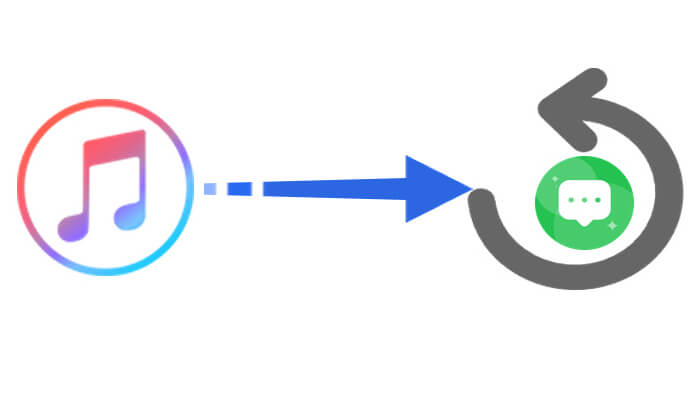
Ja, iTunes-Backups speichern Ihre Textnachrichten. iTunes ist ein umfassendes iPhone-Backup-Tool , das, wenn Sie Ihr iPhone an Ihren Computer anschließen und ein Backup erstellen, alle Daten von Ihrem Gerät auf dem Computer speichert, einschließlich Textnachrichten, Fotos, Kontakte, App-Daten und mehr. ( Was beinhaltet das iTunes-Backup ?)
Wenn Sie also Ihr Gerät zuvor mit iTunes gesichert haben, können Sie durch Wiederherstellen der Sicherung auch verlorene Textnachrichten wiederherstellen. iTunes bietet jedoch keine Option zum Wiederherstellen nur von Textnachrichten. Wenn Sie ein Backup wiederherstellen, müssen Sie alle Daten auf dem Gerät wiederherstellen, wodurch möglicherweise alle vorhandenen Daten überschrieben werden.
Hier sind zwei Möglichkeiten, Nachrichten aus dem iTunes-Backup wiederherzustellen. Schauen wir sie uns einzeln an.
Mit der offiziellen Methode mit iTunes können Sie die Sicherungsdaten, einschließlich aller Daten wie Textnachrichten, direkt auf Ihrem iPhone wiederherstellen. Diese Methode ist zwar einfach und leicht durchzuführen, überschreibt jedoch die vorhandenen Daten auf Ihrem Gerät. Daher empfiehlt es sich, Ihre aktuellen Daten vorher zu sichern, um sicherzustellen, dass wichtige Inhalte während des Vorgangs nicht verloren gehen.
So stellen Sie Nachrichten aus dem iTunes-Backup wieder her:
Schritt 1. Verbinden Sie Ihr iPhone mit Ihrem Computer und öffnen Sie iTunes (für Windows -Benutzer) oder Finder (für Mac -Benutzer).
Schritt 2. Suchen Sie in der Benutzeroberfläche Ihr iPhone-Symbol und klicken Sie, um die Seite „Zusammenfassung“ des Geräts aufzurufen.
Schritt 3. Klicken Sie im Abschnitt „Backups“ auf „Backup wiederherstellen“.

Schritt 4. Wählen Sie die Sicherungsdatei aus, die Ihre Textnachrichten enthält, und klicken Sie auf „Wiederherstellen“.
Schritt 5. Warten Sie, bis der Wiederherstellungsvorgang abgeschlossen ist, und prüfen Sie dann, ob Ihre Textnachrichten wiederhergestellt wurden.
Wenn Sie nur Nachrichten aus dem iTunes-Backup wiederherstellen möchten, ohne die vorhandenen Daten auf Ihrem Gerät zu überschreiben, ist Coolmuster iPhone Data Recovery eine professionelle Option. Mit diesem Tool können Sie bestimmte Daten wie Textnachrichten, Kontakte, Fotos usw. aus einem iTunes-Backup extrahieren, ohne die gesamte Backup-Datei wiederherzustellen. Es ist perfekt für Benutzer, die eine selektive Datenwiederherstellung benötigen.
Hauptmerkmale von Coolmuster iPhone Data Recovery :
So stellen Sie nur Nachrichten aus dem iTunes-Backup wieder her:
01 Laden Sie das Programm herunter, starten Sie es auf Ihrem Computer und wählen Sie dann die Option „Aus iTunes-Sicherungsdatei wiederherstellen“.
02 Die Software zeigt automatisch die mit diesem Computer synchronisierten iTunes-Sicherungsdatensätze an. Wählen Sie das gewünschte Backup aus und klicken Sie auf die Schaltfläche „Scan starten“.

03 Wählen Sie die Datentypen aus, die Sie wiederherstellen möchten. Wählen Sie in diesem Fall „Nachrichten“ und klicken Sie unten rechts auf die Schaltfläche „Scan starten“.

04 Sobald der Scan abgeschlossen ist, sehen Sie sich die detaillierten Informationen in der Vorschau an. Wählen Sie die Nachrichten aus, die Sie wiederherstellen möchten, und klicken Sie unten auf die Schaltfläche „Auf Computer wiederherstellen“. Anschließend können Sie die Nachrichten auf Ihrem PC speichern.

Video-Tutorial:
Q1. Wie kann ich überprüfen, ob meine gewünschten Nachrichten im iTunes-Backup enthalten sind?
iTunes bietet keine direkte Möglichkeit, den Inhalt eines Backups anzuzeigen. Sie können jedoch Tools wie Coolmuster iPhone Data Recovery verwenden, um die iTunes-Sicherungsdatei zu scannen und eine Vorschau der Textnachrichten in der Sicherung anzuzeigen, um sicherzustellen, dass Ihre Nachrichten enthalten sind.
Q2. Was soll ich tun, wenn ich das benötigte Backup in iTunes nicht finden kann?
Wenn Sie das benötigte Backup nicht in iTunes finden können, sollten Sie:
Q3. Kann ich Nachrichten wiederherstellen, wenn ich kein iTunes-Backup habe?
Ja, das kannst du. Wenn Sie die Nachricht innerhalb der letzten 30 Tage gelöscht haben, finden Sie sie im Abschnitt „Zuletzt gelöscht“ der Nachrichten-App. Wenn Sie Ihr iPhone in iCloud gesichert haben, können Sie die Nachrichten aus Ihrem iCloud-Backup wiederherstellen . Darüber hinaus können Sie professionelle Tools wie Coolmuster iPhone Data Recovery verwenden, um verlorene Textnachrichten direkt von Ihrem iPhone zu scannen und wiederherzustellen, auch ohne Backup.
Hier erfahren Sie, wie Sie Nachrichten aus einem iTunes-Backup wiederherstellen. Der offizielle iTunes-Wiederherstellungsprozess überschreibt jedoch vorhandene Daten, was möglicherweise nicht für jeden geeignet ist. Wenn Sie nur Textnachrichten wiederherstellen möchten, ohne andere Daten zu beeinträchtigen, ist Coolmuster iPhone Data Recovery die beste Wahl. Dieses Tool unterstützt die selektive Wiederherstellung, ist einfach zu verwenden und effizient und somit ideal für alle Benutzer.
Verwandte Artikel:
Ultimative Möglichkeit, Textnachrichten aus dem iPhone-Backup zu extrahieren [Neuestes Tutorial]
So stellen Sie Songs aus iTunes wieder her: 5 bewährte Methoden

 iPhone-Wiederherstellung
iPhone-Wiederherstellung
 [Schritt-für-Schritt-Anleitung] Wie stellt man Nachrichten aus dem iTunes-Backup wieder her?
[Schritt-für-Schritt-Anleitung] Wie stellt man Nachrichten aus dem iTunes-Backup wieder her?





